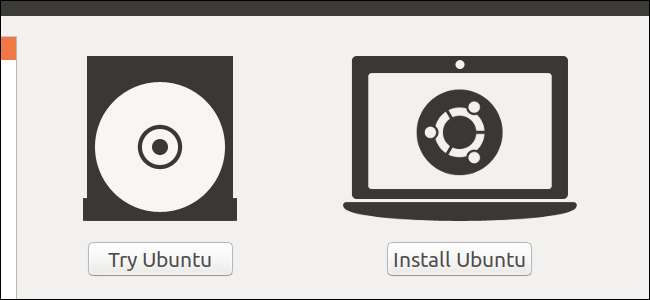
O unitate USB bootabilă este cel mai bun mod de a instala sau de a încerca Linux. Dar majoritatea distribuțiilor Linux - cum ar fi Ubuntu - oferă doar un fișier de imagine ISO pentru descărcare. Veți avea nevoie de un instrument terță parte pentru a transforma acel fișier ISO într-o unitate USB bootabilă.
Va trebui să descărcați un fișier ISO pentru a face acest lucru - vom folosi Ubuntu în exemplul nostru, dar acest lucru ar trebui să funcționeze pentru câteva distribuții Linux diferite. Mergeți spre Pagina de descărcare Ubuntu și descărcați versiunea de Ubuntu dorită - fie versiunea stabilă „Serviciu pe termen lung”, fie versiunea curentă. Dacă nu sunteți sigur care să descărcați, vă recomandăm Lansarea LTS .
Mai jos, vă vom arăta cum să transformați acest ISO într-o unitate flash bootabilă atât pe Windows, fie pe un sistem Linux existent.
LEGATE DE: Cum să creați o unitate USB USB Live cu stocare persistentă
NOTĂ: Acest proces creează o unitate USB tradițională live. Când îl rulați, niciuna dintre șansele dvs. (cum ar fi programele instalate sau fișierele create) nu va fi salvată pentru data viitoare când îl rulați. Pentru instalarea Linux pe computer, este bine - dar dacă doriți un USB live care să vă păstreze modificările, astfel încât să îl puteți folosi în mod regulat pe diferite computere, veți dori să verificați aceste instrucțiuni în schimb .
Cum se creează o unitate USB bootabilă pe Windows
Există multe instrumente care pot face această treabă pentru dvs., dar vă recomandăm un program gratuit numit Rufus —Este mai rapid și mai fiabil decât multe alte instrumente pe care le veți vedea recomandate, inclusiv UNetbootin.
Descărcați Rufus și rulați-l pe computerul Windows. Instrumentul se va deschide imediat - nici măcar nu trebuie să-l instalați.
Conectați o unitate USB cu cel puțin 2 GB de spațiu liber la computerul dvs. Windows (aceasta poate varia în funcție de distribuția pe care o alegeți). Conținutul acestei unități va fi șters, deci faceți mai întâi copii de siguranță ale fișierelor importante de pe unitate. Faceți clic pe caseta „Dispozitiv” din Rufus și asigurați-vă că este selectată unitatea conectată.
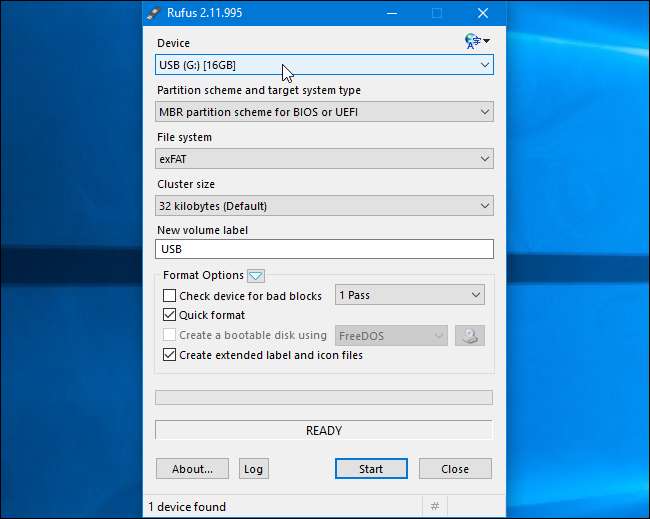
Dacă opțiunea „Creați un disc de pornire utilizând” este gri, faceți clic pe caseta „File System” și selectați „FAT32”.
Activați caseta de selectare „Creați un disc bootabil utilizând”, faceți clic pe butonul din dreapta acestuia și selectați fișierul ISO descărcat.
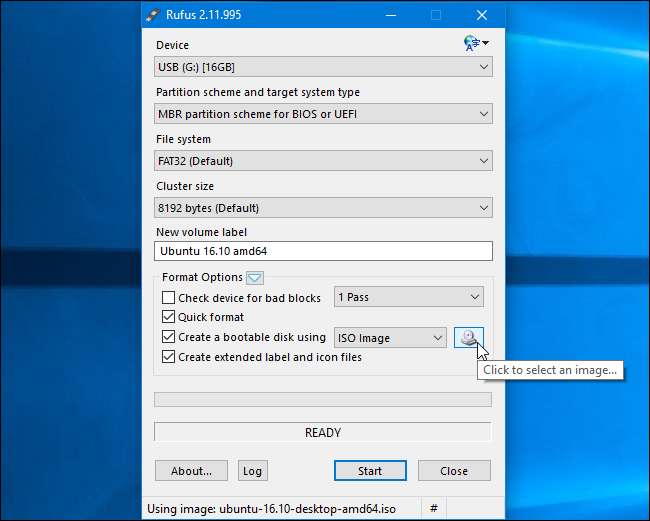
După ce ați selectat opțiunile corecte, faceți clic pe butonul „Start” pentru a începe crearea unității de boot.
Este posibil să vi se spună că aveți nevoie de fișiere SysLinux mai noi. Doar faceți clic pe butonul „Da” și Rufus le va descărca automat pentru dvs.
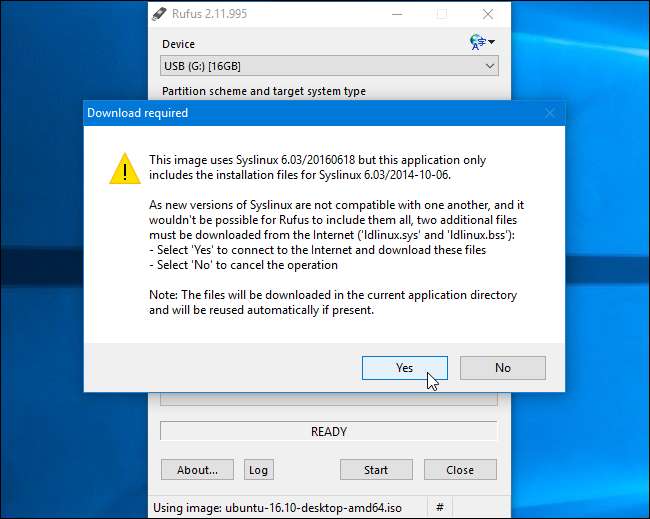
Rufus vă va întreba cum doriți să scrieți imaginea. Doar selectați opțiunea implicită - „Scrieți în modul imagine ISO (recomandat)” - și faceți clic pe „OK”.
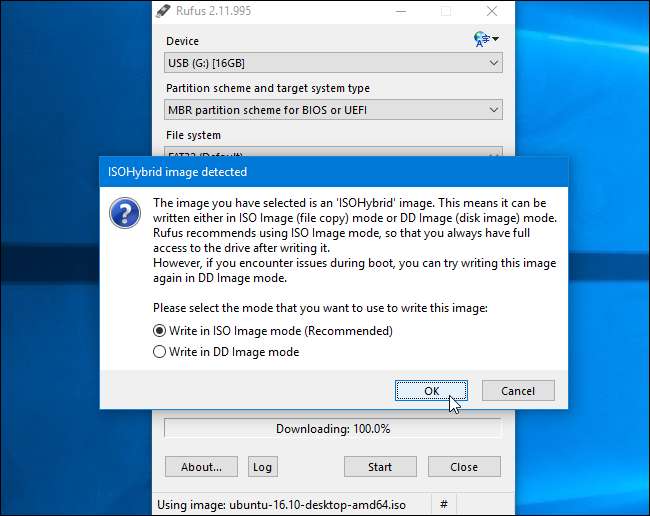
Veți fi avertizat că toate datele de pe unitatea USB vor fi șterse. Faceți clic pe „OK” pentru a continua dacă unitatea nu are date importante pe ea. (Dacă ați uitat să faceți o copie de rezervă a datelor, faceți clic pe „Anulare”, faceți o copie de siguranță a datelor de pe unitatea USB, apoi rulați din nou Rufus.)

LEGATE DE: Cum să porniți computerul de pe un disc sau unitate USB
Rufus va crea unitatea USB bootabilă. Puteți face clic pe „Închidere” pentru a închide Rufus după ce ați terminat.
Apoi, reporniți computerul și porniți de pe unitatea USB folosind aceste instrucțiuni . Puteți, de asemenea, să îl duceți pe alt computer și să porniți Ubuntu de pe unitatea USB de pe acel computer.
Cum se creează o unitate USB bootabilă pe Ubuntu
Dacă utilizați deja Ubuntu, nu este necesar să faceți acest lucru din Windows. Doar deschideți Dash și căutați aplicația „Startup Disk Creator”, care este inclusă cu Ubuntu.
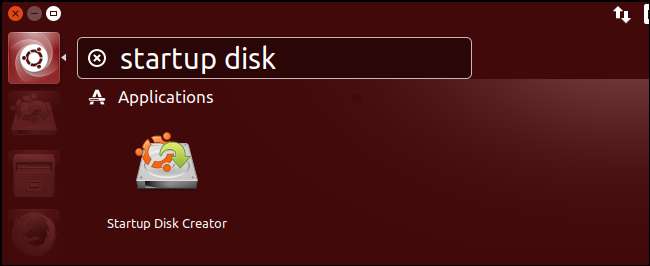
Furnizați un fișier ISO Ubuntu descărcat, conectați o unitate USB, iar instrumentul va crea o unitate USB USB bootabilă pentru dvs.
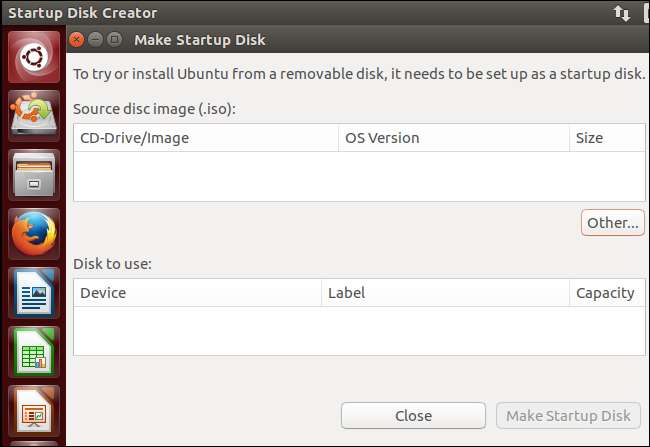
Multe alte distribuții au propriile instrumente similare încorporate, așa că va trebui să verificați și să vedeți ce distribuție specială aveți la dispoziție.







